7 najlepszych sposobów naprawy Amazon Prime Video nie działa na Fire TV Stick
Różne / / April 03, 2023
Usługa strumieniowego przesyłania wideo Amazon – Prime Video, zyskała popularność dzięki ekskluzywnym produktom, takim jak Władca Pierścieni: Pierścienie Mocy, Jack Ryan, Czwartkowa Nocna Piłka Nożna i nie tylko. Nie możesz jednak cieszyć się ogromną biblioteką treści, jeśli usługa nie działa na Fire TV Stick. Jeśli często napotykasz to samo, oto najlepsze sposoby naprawy Prime Video, które nie działa na Fire TV Stick.

Twoje idealne weekendowe plany zostaną zrujnowane, gdy Prime Video przestanie działać na twoim Fire TV. Poza tym nie możesz po prostu przełączyć się na inną usługę przesyłania strumieniowego, aby obejrzeć zawartość. Niektóre programy telewizyjne i filmy są dostępne wyłącznie w usłudze Prime Video. Zamiast tego możesz skorzystać z poniższych sztuczek, aby naprawić usterki Prime Video na urządzeniu do przesyłania strumieniowego.
1. Sprawdź połączenie sieciowe
Najpierw należy zapewnić aktywne połączenie sieciowe na Fire TV Stick. Jeśli podłączony Występują problemy z Wi-Fi, nie możesz przesyłać strumieniowo treści z Prime Video, Netflix, Disney+, YouTube i innych.
Zrestartuj router i wykonaj poniższe czynności, aby potwierdzić status aktywnego połączenia.
Krok 1: Przejdź do menu Ustawienia (ikona koła zębatego) na ekranie głównym Fire OS.

Krok 2: Wybierz sieć.

Krok 3: Połącz się z siecią Wi-Fi 5 GHz.
Krok 4: Wybierz przycisk menu na pilocie Fire TV Stick.

Krok 5: Upewnij się, że jest napisane „Połączono z internetem”.

Możesz także uruchomić test prędkości z tego samego menu.
2. Uruchom ponownie Fire TV Stick
Ponowne uruchomienie Fire TV Stick to szybki sposób na naprawienie drobnych usterek. Możesz nacisnąć i przytrzymać jednocześnie przycisk odtwarzania / pauzy i przycisk Wybierz przez 3-5 sekund i ponownie uruchomić Fire TV Stick. jeśli zdalna sztuczka nie działa, wykonaj poniższe czynności.
Krok 1: Otwórz ustawienia Fire TV Stick (patrz powyższe kroki).
Krok 2: Wybierz „Mój Fire TV”.

Krok 3: Kliknij „Uruchom ponownie”.

Następnie możesz przesyłać strumieniowo zawartość z Amazon Prime Video. Jeśli nadal występują problemy, przejdź do następnej metody rozwiązywania problemów.
3. Sprawdź swoją subskrypcję Amazon Prime
Podczas gdy Amazon oferuje subskrypcję Prime Video osobno, większość otrzymuje ją jako dodatek do istniejącego planu Amazon Prime. Jeśli Twoja subskrypcja Amazon Prime wygasła, aplikacja Prime Video przestaje działać. Oto jak możesz sprawdzić swoją subskrypcję Amazon Prime.
Krok 1: Odwiedź witrynę Amazon w przeglądarce internetowej na swoim komputerze.
Krok 2: Wybierz „Konto i listy” w prawym górnym rogu.

Krok 3: Otwórz swoje główne członkostwo.

Krok 4: Sprawdź, kiedy wygasa Twoje członkostwo w Amazon Prime.

4. Sprawdź najlepsze serwery wideo
Jeśli serwery Amazon napotkają trudności, możesz napotkać problemy z przesyłaniem strumieniowym treści z Prime Video. Możesz udać się do Detektor dolny i wyszukaj Prime Video. Kiedy inni staną w obliczu tego samego, zauważysz wysokie skoki przestojów i komentarze użytkowników. Możesz śledzić konta Amazon Prime Video w mediach społecznościowych, aby otrzymywać najnowsze informacje. Gdy Amazon naprawi problem od końca, możesz otworzyć Prime Video i rozpocząć strumieniowe przesyłanie ulubionych programów bez przerywania potu.
5. Wymuś zatrzymanie Prime Video
Jeśli Prime Video nadal nie działa, możesz wymusić zatrzymanie jego aplikacji i spróbować ponownie ją otworzyć. Aby to zrobić, wykonaj poniższe czynności.
Krok 1: Otwórz ustawienia Fire TV Stick (sprawdź powyższe kroki).
Krok 2: Wybierz „Aplikacje”.
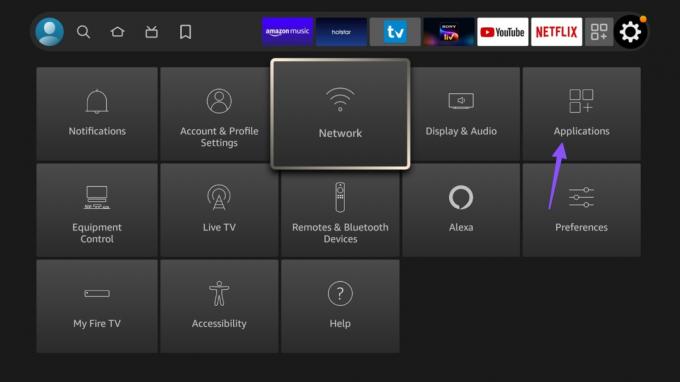
Krok 3: Kliknij „Zarządzaj zainstalowanymi aplikacjami”.

Krok 4: Przewiń do „Najlepsze wideo”.

Krok 5: Wybierz „Wymuś zatrzymanie” z poniższego menu.

Uruchom ponownie Fire TV Stick (patrz kroki powyżej) i spróbuj ponownie użyć Prime Video.
6. Wyczyść pamięć podręczną Prime Video
Prime Video gromadzi pamięć podręczną w tle, aby poprawić komfort użytkowania. Gdy aplikacja zbierze uszkodzoną pamięć podręczną, napotkasz problemy z przesyłaniem strumieniowym treści. Wyczyśćmy pamięć podręczną Prime Video i spróbuj ponownie.
Krok 1: Otwórz Prime Video w menu „Zarządzaj zainstalowanymi aplikacjami” (sprawdź powyższe kroki).
Krok 2: Sprawdź dane w pamięci podręcznej i kliknij „Wyczyść pamięć podręczną”.

To także jeden ze skutecznych sposobów zwolnij miejsce na Fire TV Stick.
7. Wyczyść główne dane wideo
Wyczyszczenie danych aplikacji usuwa pamięć podręczną, dane logowania i inne dane z Prime Video. Wykonaj poniższe czynności, aby wyczyścić dane Prime Video.
Krok 1: Przejdź do Prime Video w ustawieniach Fire TV Stick (patrz kroki powyżej).
Krok 2: Wybierz „Wyczyść dane”.

Ciesz się Prime Video na Fire TV Stick
Jeśli żadna ze sztuczek nie działa, musisz sprawdzić, czy inne aplikacje do przesyłania strumieniowego działają na twoim Fire TV Stick 4K. Jeśli nie, musisz skontaktować się z obsługą klienta Amazon i poprosić o wymianę. Która metoda rozwiązywania problemów zadziałała? Podziel się swoimi doświadczeniami w komentarzach poniżej.
Ostatnia aktualizacja 25 listopada 2022 r
Powyższy artykuł może zawierać linki partnerskie, które pomagają wspierać Guiding Tech. Nie wpływa to jednak na naszą rzetelność redakcyjną. Treść pozostaje bezstronna i autentyczna.
Scenariusz
Parth Shah
Parth wcześniej pracował w EOTO.tech, zajmując się nowinkami technicznymi. Obecnie pracuje jako wolny strzelec w Guiding Tech, pisząc o porównaniach aplikacji, samouczkach, wskazówkach i sztuczkach dotyczących oprogramowania oraz zagłębiając się w platformy iOS, Android, macOS i Windows.



